2025 버전에서 포토샵 내용인식 채우기를 사용하는 방법
Adobe 포토샵의 새로운 업데이트로 내용 인식 채우기가 사용자의 눈에 띄어 이미지를 간단하고 빠르게 수정할 수 있게 되었습니다. 산만한 요소를 제거하든 배경을 확장하든 이 강력한 도구는 고급 AI를 적용하여 픽셀을 지능적으로 블렌딩합니다. 이 기능은 본질적으로 사용자에게 그 어느 때보다 더 많은 편집 기능을 제공합니다. 따라서 포토샵에서 내용 인식 채우기를 사용하는 방법이 궁금하다면 이 가이드에서 모든 것을 다룰 것입니다.
파트 1. 포토샵에서 내용 인식 채우기란 무엇인가?
포토샵에서 내용 인식 채우기를 사용하는 방법을 배우기 전에, 먼저 그 기본 개념을 이해해야 합니다.
정의 및 목적
내용 인식 채우기는 포토샵에서 강력한 편집 도구로, 사용자가 원하지 않는 요소를 제거하거나 이미지의 결손 부분을 자연스럽게 채울 수 있게 해줍니다. 이 도구의 주요 목적은 텍스처를 자동으로 샘플링하고 블렌딩하여 사진을 보다 빠르고 자연스럽게 리터치하는 것입니다. Adobe 포토샵의 수동 방식과 비교했을 때, AI 기술을 활용하여 편집 시간을 크게 절약할 수 있습니다.
작동 원리
이 도구는 고급 AI 기반 텍스처와 색상 매칭을 사용하여 선택한 영역 주변의 픽셀을 분석하고 지능적으로 공간을 채우거나 교체합니다. 사용자가 원하지 않는 영역을 선택하면, 포토샵은 주변 이미지를 검토하여 배경과 일치하는 픽셀로 공간을 채웁니다. 객체 제거, 결점 수정, 얼룩 제거, 복잡한 배경 재구성 등 다양한 작업에 효율적으로 사용 가능합니다.
대표적인 사용 사례
기본 사항을 이해한 후, 포토샵에서 내용 인식 채우기를 사용하는 인기 있는 사례를 알아보겠습니다.

- 1. 원하지 않는 객체 제거:사람, 자동차, 전선 등 사진에서 방해되는 요소를 제거할 때 널리 사용됨.
- 2. 손상된 오래된 사진 복원:오래된 사진의 결손 부분을 내용 인식 채우기로 몇 초 만에 편집하여 복원 가능함.
- 3. 배경 확장:하늘이나 풍경 등 배경을 확대하여 구성 개선 또는 소셜 미디어용 적절한 비율 확보 가능함.
- 4. 그림자 제거:원하지 않는 그림자나 반사를 제거하여 인물 사진을 보다 전문적으로 보이게 함.
- 5. 결점 제거:얼굴의 여드름, 흉터 등 결점을 제거하여 자연스러운 피부 유지 가능함.
파트 2. 포토샵에서 내용 인식 채우기 사용 방법: 단계별 가이드
이제 포토샵에서 내용 인식 채우기 도구를 사용하는 전문가 단계별 가이드를 살펴보겠습니다.
단계 1. 포토샵에서 이미지 열기
Adobe 포토샵을 열고 "File" 메뉴를 클릭하여 원하는 이미지를 불러옵니다.
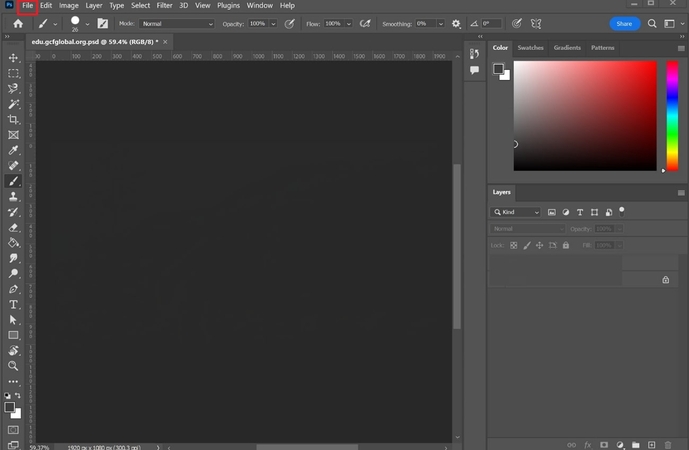
단계 2. 선택 영역 지정
왼쪽 탭에서 "Lasso" 도구를 선택하여 이미지 내 원하는 영역을 대략적으로 선택합니다.

단계 3. 내용 인식 채우기 적용
상단의 "Edit" 메뉴로 이동하여 "Content-Aware Fill" 옵션을 선택하면, 선택 영역이 배경 픽셀에 맞게 즉시 채워집니다.
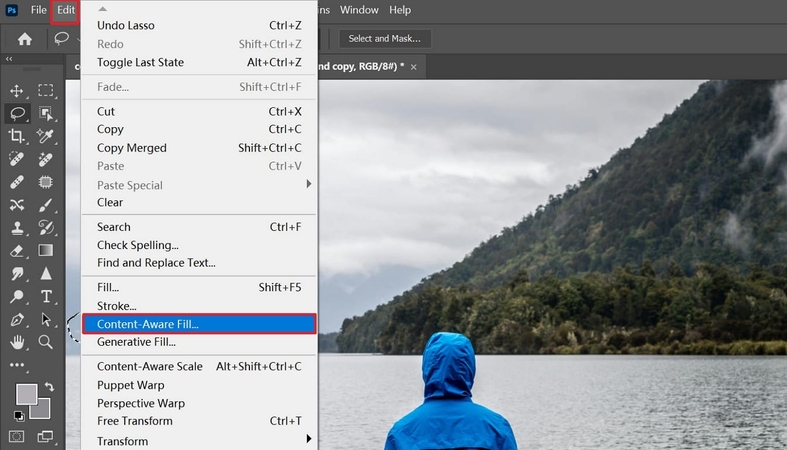
단계 4. 채우기 세부 조정
원하는 "Sampling Area", "Color Adaptation", "Output Settings" 등을 설정하여 채우기를 세부 조정할 수 있습니다. 변경 사항을 적용하려면 하단의 "Apply" 버튼을 클릭합니다.
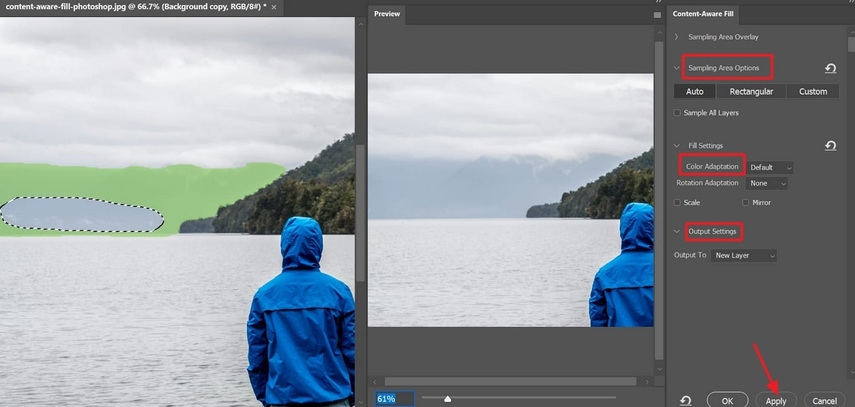
단계 5. 최종 보정
마지막으로 "Generative Fill" 같은 다른 Adobe 도구를 사용하여 이미지의 불필요한 요소를 제거하고 품질을 향상시킬 수 있습니다.
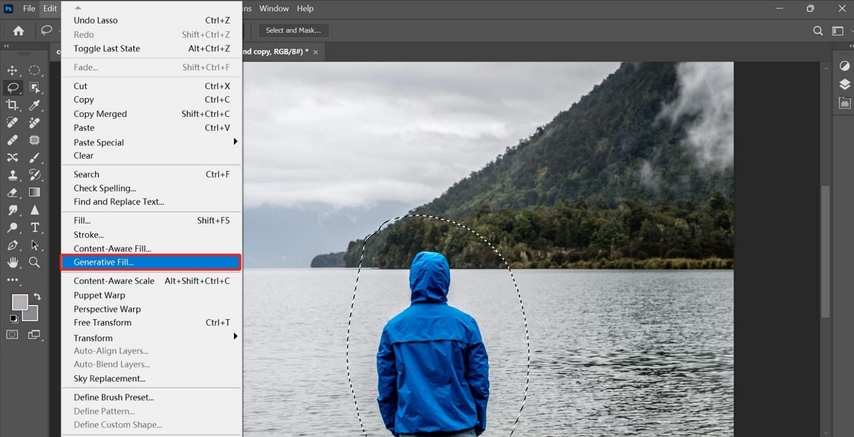
파트 3. 포토샵에서 내용 인식 채우기 활용을 위한 전문가 팁
포토샵에서 내용 인식 채우기를 사용하는 방법을 배운 후, 다음과 같은 팁을 고려하면 더욱 효과적으로 사용할 수 있습니다.

- 1. Feathered Selection(깃털 달린 선택) 사용:선택 영역에 Feather를 추가하여 이미지에 거친 선이나 눈에 띄는 선이 나타나지 않도록 함.
- 2. 세부 영역 확대:작업 중 항상 이미지를 확대하여 선택 영역과 샘플링 영역을 정확하게 조정함.
- 3. 레이어 복제:다른 레이어에 내용 인식 채우기를 적용하여 쉽게 변경 사항을 되돌리고 원본과 비교 가능함.
- 4. 작은 영역으로 나누어 선택:편집 시 작은 섹션을 선택하여 포토샵이 더 정확하게 샘플링하도록 함. 결과적으로 더 깔끔한 이미지 생성 가능함.
- 5. 채우기 설정 실험:여러 설정을 조합하여 자연스러운 결과를 얻도록 채우기를 최적화함.
파트 4. 더 쉽고 효과적인 포토샵 대안: HitPaw FotorPea
포토샵에서 내용 인식 채우기 사용 방법을 알게 되었다면, 이제 본인 이미지에 적용해보고 싶을 수 있습니다. 하지만 고가의 포토샵 패키지 때문에 접근이 어렵다면, HitPaw FotorPea가 제공하는 인페인팅 기능을 활용하면 포토샵과 유사한 작업을 쉽게 수행할 수 있습니다.
HitPaw FotorPea 주요 기능
- 1.AI 생성 이미지의 결함을 수정하거나 캐릭터에 새로운 요소 추가 가능함.
- 2.행인, 객체, 배경 잡동사니 제거 가능함. 내용 인식 채우기와 동일 기능 수행.
- 3.이미지의 결점이나 얼룩 제거 및 오래된 사진의 결손 부분 채우기 가능함.
- 4.Outpainting 기능을 통해 캔버스를 확장하고 이미지를 확대 가능함. 이는 내용 인식 채우기에는 없는 기능임.
- 5.AI Enhancer를 사용하여 픽셀화된 이미지를 최대 8배까지 고화질로 업스케일 가능함.
- 6.배치 처리 시스템으로 모든 이미지를 동시에 편집 가능함.
FotorPea Partial Repaint 사용 간단 가이드
포토샵에서 내용 인식 채우기 사용 방법을 확인한 후 HitPaw FotorPea를 사용하고 싶다면, 아래 가이드를 따르세요.
단계 1. FotorPea 실행 후 AI 이미지 편집 접속
툴에 진입하면 "AI 이미지 편집"을 클릭하고 원하는 이미지를 편집 화면에 불러옵니다.
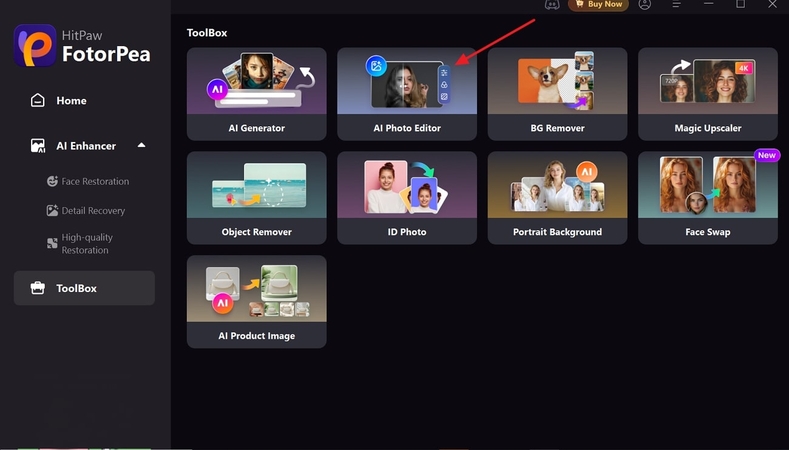
단계 2. 원하는 영역 선택 후 프롬프트 입력
대상 영역을 지정하고 "프롬프트" 칸에 추가할 내용을 상세히 입력합니다. 이후 "생성" 버튼을 눌러 몇 초 안에 리페인팅 과정을 시작합니다.
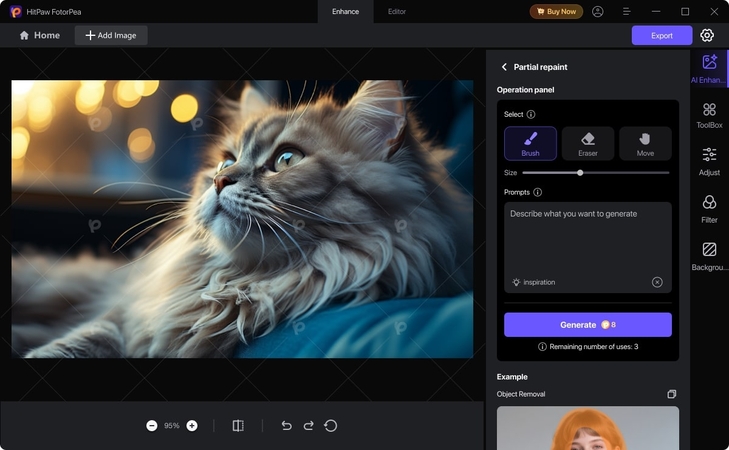
단계 3. 결과 렌더링 후 내보내기 버튼 클릭
편집이 완료되면 "내보내기" 버튼을 클릭하여 결과물을 미리 보고 장치에 저장합니다.
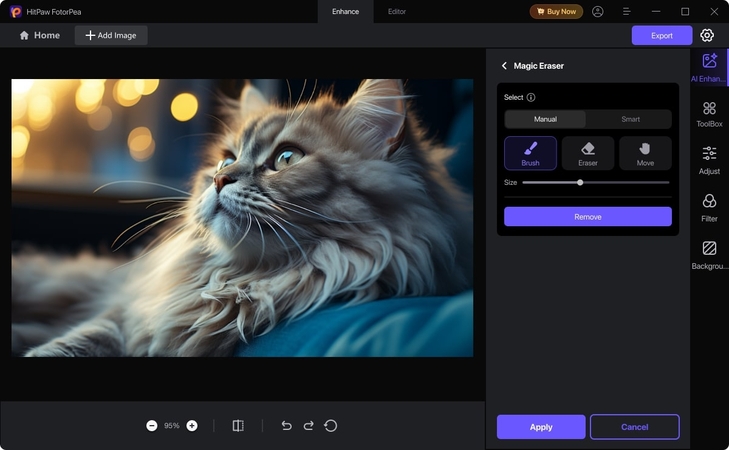
파트 5. 포토샵에서 내용 인식 채우기 사용 방법에 대한 FAQs
아니요, 투명 배경이 포함된 이미지에서는 작동하지 않습니다. 이 도구는 배경 이미지에서 샘플을 복사한 후 붙여넣는 방식으로 동작합니다.
일부 경우, 선택된 샘플이 색상과 텍스처가 맞지 않는 영역에서 선택되면 이미지가 비현실적으로 보일 수 있습니다. 결과적으로 편집이 눈에 띄며 사람들이 이미지가 편집되었음을 알 수 있습니다.
네, 포토샵에서 내용 인식 채우기를 사용하여 텍스트를 제거할 수 있으며, 대부분 매우 좋은 결과를 제공합니다. 사용자는 단순히 텍스트를 선택하고 콘텐츠 인식 도구를 적용하면 배경에서 샘플을 선택하여 채워줍니다.
포토샵이 없고 콘텐츠 인식 도구를 사용하고 싶다면 다양한 대안이 있습니다. 예를 들어 AI 기반 도구인 HitPaw FotorPea를 사용하면 새롭게 출시된 리페인트 도구를 통해 유사한 기능을 쉽게 사용할 수 있습니다.
마무리
결론적으로, 대부분의 사람들은 여전히 포토샵에서 내용 인식 채우기를 사용하여 손상된 이미지를 편집하는 방법에 대해 궁금해합니다. 본 기사에서는 단계별 가이드를 통해 이 기능을 사용하는 방법과 필수 팁을 제공했습니다. 그러나 Adobe 포토샵에 접근할 수 없는 경우, HitPaw FotorPea를 사용하여 리페인트 기능과 기타 고급 기능을 활용할 것을 권장합니다.
댓글 남기기
HitPaw 기사에 대한 리뷰를 작성하세요







